Uma das coisas mais importantes de todas as famílias hoje é ter uma conexão estável e funcional da Internet. No entanto, se você possui um computador de mesa ou um laptop que não suporta Wi-Fi ou o adaptador Wi-Fi integrado não estiver funcionando corretamente, você pode usar um adaptador Wi-Fi USB.
É uma maneira rápida e fácil de ativar o Wi-Fi no seu dispositivo. No entanto, quando seu Wi-Fi USB continua se desconectando, ele realmente se torna irritante e bastante estressante. Neste artigo, discutiremos por que isso acontece e também recomendamos várias maneiras diferentes de corrigir o problema de desconexão do USB Wi-Fi.

Por que meu USB Wi-Fi está desconectando?
Quando você começa a ter esse problema, é importante saber o motivo pelo qual está acontecendo. Saber o motivo pode ajudá -lo a resolver o problema mais rapidamente.
Algumas das razões mais comuns são hardware com defeito, drivers obsoletos, o dispositivo está muito longe do roteador e similar. Nos parágrafos seguintes, passaremos por cada solução e, esperançosamente, até o final deste artigo, você corrigirá esse problema.
Desconexão Wi-Fi USB: maneiras tentadas e testadas de consertar
Aqui estão algumas das soluções mais usadas para o problema de desconexão do USB Wi-Fi. Isso pode ser facilmente implementado, mas você precisa dar algum tempo antes de tentar outra solução da lista. Basta preste atenção e ver se a solução que você acabou de tentar resolver o problema. Caso contrário, vá para a próxima solução.
Existem problemas de hardware?
Para descartar que seu dispositivo está tendo alguns problemas de hardware que fazem com que o USB Wi-Fi se desconecte, você pode conectar o adaptador Wi-Fi USB a outro dispositivo. Se o adaptador Wi-Fi USB funcionar bem lá, você deverá investigar ainda mais esse problema. Indica que o adaptador Wi-Fi USB está funcionando muito bem, e a principal causa está no seu dispositivo.
Leitura recomendada:
- Como ativar um adaptador Wi-Fi no Windows 10?
- Como redefinir o adaptador Wi-Fi no Windows 10? (3 maneiras de fazer isso corretamente)
- O que um adaptador PC Wi-Fi faz?
A porta USB está falhando
Não é incomum que uma das portas USB no seu laptop ou computador de mesa esteja falhando. Felizmente, os computadores produzidos hoje sempre vêm com duas ou mais portas USB. Nesse caso, você pode simplesmente desconectar o adaptador Wi-Fi USB e conectá-lo a outra porta. Se uma porta USB falhada for realmente o motivo desse problema, o adaptador Wi-Fi USB deve funcionar bem quando você o conecta a outra porta.
Está dentro do alcance?
Também é possível que o sinal Wi-Fi seja bastante fraco se o computador com o adaptador Wi-Fi USB estiver muito longe do roteador sem fio. Você pode seguir este guia sobre como verificar a força do sinal Wi-Fi e o que você pode fazer para melhorá-lo, ou pode simplesmente aproximar o dispositivo do roteador e ver se o USB Wi-Fi ainda continua se desconectando.
Atualize os drivers de adaptadores Wi-Fi USB
Outro motivo para o seu problema Wi-Fi USB são os motoristas obsoletos . Vários adaptadores Wi-Fi USB vêm com um CD de instalação, enquanto outros são apenas dispositivos plug-and-play.
Para corrigir esse problema, você pode atualizar os drivers ou reinstalar o adaptador Wi-Fi USB.
Se você quiser atualizar os motoristas, siga estas etapas:
1. Clique com o botão direito do mouse no botão Iniciar do Windows .
2. Clique no gerenciador de dispositivos .
3. Agora clique na pequena seta ao lado do adaptador de rede para expandi -la.
4. Clique com o botão direito do mouse no adaptador Wi-Fi USB (neste exemplo, é o adaptador USB sem fio TP-Link)
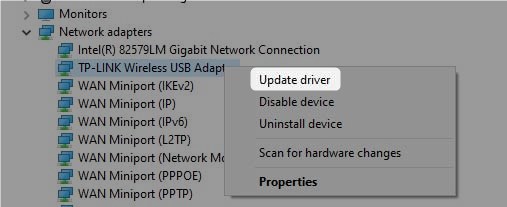
5. Agora clique no driver de atualização . O Windows perguntará como você deseja pesquisar drivers. Selecione Pesquisar automaticamente para drivers e o Windows instalará os novos drivers, se houver. Se não houver, você verá uma mensagem dizendo que os melhores drivers para o seu dispositivo já estão instalados
No entanto, se você deseja reinstalar o adaptador Wi-Fi USB, clique no dispositivo de desinstalação após a etapa 4.
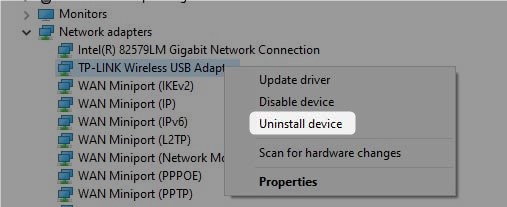
Depois disso, reinicie o computador e deixe o USB Wi-Fi conectado. Quando o sistema inicializar novamente as janelas instalarão os drivers necessários. Neste ponto, você deve prestar atenção à sua conexão e ver se o problema ainda está presente.
Reinicie sua rede doméstica
Muitas vezes, reiniciar sua rede doméstica corrigirá o problema que você está enfrentando. Quando dizemos que você precisa reiniciar sua rede, isso significa que você precisa reiniciar o modem e o roteador em um pedido específico. Isso limpará algumas falhas no sistema e possivelmente resolverá o problema de desconexão USB Wi-Fi. É importante fazer as coisas em uma ordem específica, então vamos ver o que você precisa fazer.
Primeiro, desconecte o modem da fonte de energia e depois desconecte o roteador também. Se o seu modem tiver um backup da bateria, remova a bateria. Deixe tudo desconectado por alguns minutos e, se você removeu o backup da bateria, conecte -o novamente ao modem.
Agora conecte o modem à fonte de energia e ligue -o. Ele inicializará e, quando as luzes LED se estabilizarem, você pode fazer o mesmo com o roteador sem fio. Depois que o roteador inicializa completamente, verifique se o Wi-Fi USB continua se desconectando.
Leitura recomendada:
- Adaptador TP-Link não mostra 5GHz Wi-Fi (causas e soluções)
- Como conectar o Xbox 360 ao Wi-Fi sem adaptador?
Verifique as opções de energia
Outra razão pela qual seu Wi-Fi USB está desconectando são as configurações de energia. Simplesmente, a fim de minimizar o consumo de energia, o gerenciamento de energia desativará ou permitirá automaticamente alguns recursos e funções.
Aqui estão os que você precisa encontrar e deixá -los desativados:
Desativar o modo de economia de energia USB
Esse recurso pode fazer com que seu adaptador Wi-Fi USB pare de funcionar. Portanto, é recomendável desativá -lo.
Clique com o botão direito do mouse no ícone da bateria na barra de tarefas. Clique nas opções de energia . Na nova janela, clique em Alterar opções de plano e, em seguida , altere as configurações avançadas de energia . Agora clique na assinatura Plus () ao lado das configurações USB e, em seguida, na placa Plus () ao lado da configuração de suspensão seletiva USB . Defina a bateria on e conectado em desativado . Clique em OK , para salvar as configurações.

Reinicie o dispositivo e verifique se o problema está ocorrendo novamente.
Altere as configurações de gerenciamento de energia para o hub de raiz USB
Essa é outra opção de gerenciamento de energia que precisa ser desativada para corrigir esse problema.
Clique com o botão direito do mouse no botão Iniciar do Windows e selecione Gerenciador de dispositivos . Clique na pequena seta ao lado dos controladores de barramento serial universais . Encontre o hub de raiz USB na parte inferior da lista e clique com o botão direito do mouse nele e clique em Propriedades . Agora clique na guia Gerenciamento de energia e desmarque a caixa de seleção Deixe a caixa de seleção.

Reinicie seu dispositivo e preste atenção no fato de o adaptador Wi-Fi USB ainda estar desconectando.
Palavras finais
Como você pode ver neste artigo, o problema de desconexão do USB Wi-Fi pode ser corrigido de várias maneiras diferentes. Esperamos que uma das soluções apresentadas aqui tenha ajudado você a corrigir o problema. No entanto, se nada ajudou e o adaptador Wi-Fi USB continua se desconectando, é bom considerar a compra de um novo . O bom é que eles não são caros e fazem seu trabalho perfeitamente bem.
